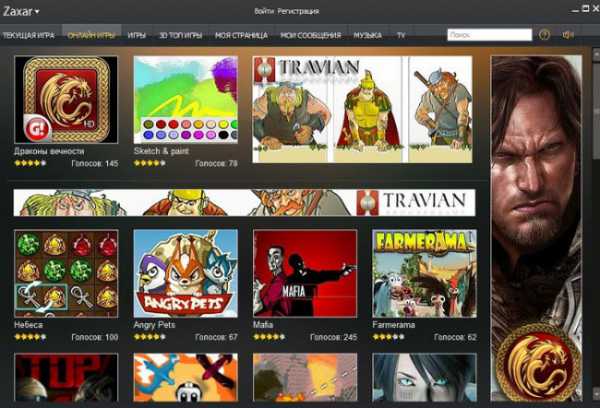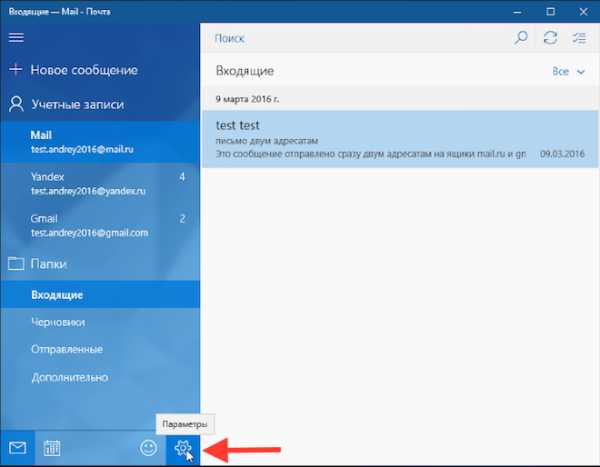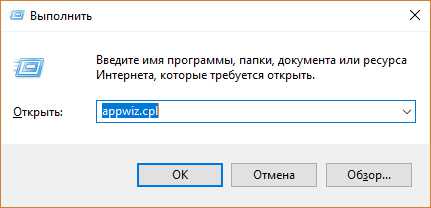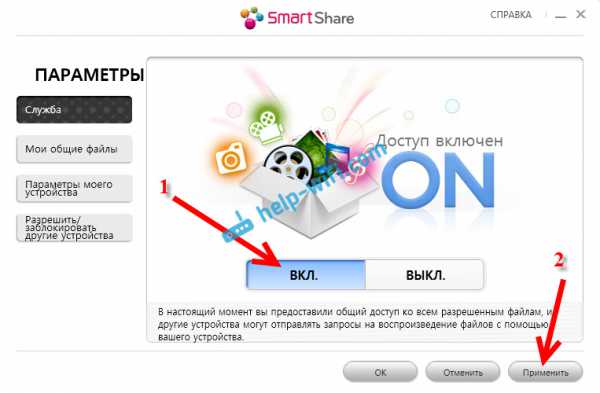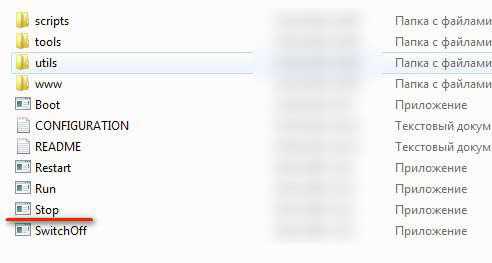0X800705B4 windows 10 ошибка обновления как исправить
Ошибка обновления 0x800705b4 в Windows 10 — как исправить
При попытке обновления операционной системы пользователь ОС Windows 10 может встретить сообщение об ошибке «Something went wrong while updating error code – (0x800705b4)», при этом обновления ОС Windows 10 будут заблокированы. В этой статье я постараюсь помочь пользователю и расскажу, как исправить ошибку обновления 0x800705b4 в Windows 10. Перечислю причины её возникновения, а также опишу набор инструментов для нормализации ситуации.
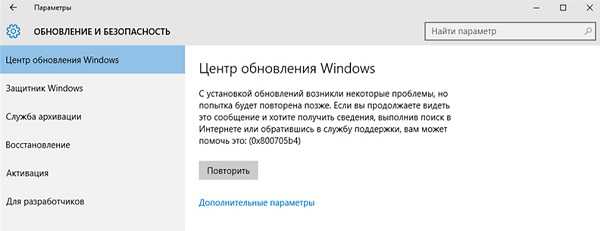
Центр обновления Windows
Также при загрузке компьютера у вас может отображаться чёрный экран, решение проблемы тут.
Причины ошибки 0x800705b4 в Windows 10
Чтобы понять, как избавиться от ошибки 0x800705b4 в Windows 10, необходимо определиться с комплексом причин, вызывающих данную дисфункцию. К таким причинам относят следующие:
- Неполадки с интернет-подключением (в частности, сбой в работе службы DNS);
- Устаревшие драйвера для некоторых компонентов системы (или их сбой);
- Злокачественное действие вирусных программ;
- Блокировка интернет-подключения антивирусом или брандмауэром;
- Проблемы в работе роутера.
После того, как мы разобрались с причинами появления данной дисфункции, можно переходить к алгоритму того, как пофиксить ошибку 0x800705b4 в Виндовс 10.
Итак, как исправить проблему 0x800705b4 в Windows 10? Отталкиваясь от вышеизложенных причин, рекомендую сделать следующее:
- Перегрузите ваш компьютер, возможно это поможет исправить ситуацию;
- Подождите некоторое время, проблема может иметь случайную природу и скоро исчезнет;
- Используйте инструмент sfc для проверки целостности системных файлов. Запустите командную строку от имени администратора, и в ней наберите sfc /scannow, а затем нажмите на ввод. Система произведёт проверку системных файлов и при необходимости исправит их;
Используем sfc/scannow
- Отключите обновления дополнительного ПО. Кликаем на «Пуск», выбираем «Параметры», затем «Обновление и безопасность». Жмём на «Центр обновления Windows», и снимаем галочку с опции «При обновлении Виндовс предоставлять обновления для других продуктов Майкрософт», после этого перезагружаем компьютер. Затем вновь идём в «Пуск», «Параметры», «Обновление и безопасность», в «Центре обновления Виндовс» кликаем на «Проверка наличия обновлений» и устанавливаем все возможные обновления. Потом вновь перегружаем наш ПК.
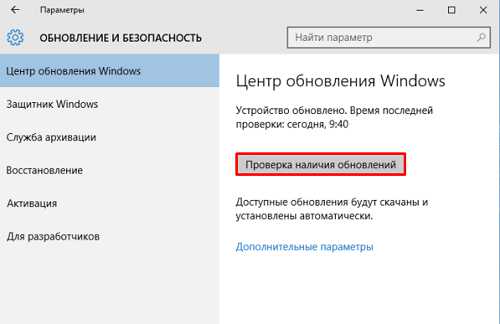
Жмём на «Проверка наличие обновлений»
- Работаем с параметрами службы Windows Update. Запускаем командную строку от имени администратора, и в ней поочерёдно вводим команды не забывая нажимать ввод:
net stop wuauserv
regsvr32 %WinDir%\System32\wups2.dll
net start wuauserv
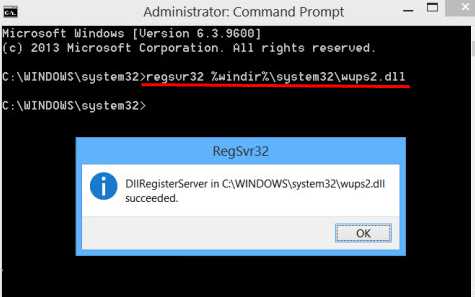
Используем команды
- Ознакомьтесь с действиями по исправлению подобной ошибки из статьи;
- Установите настройки DNS от Google. Нажмите Пуск, в строке поиска введите ncpa.cpl и нажмите ввод. Среди списка подключений выберите ваше интернет-подключение, нажмите на нём правой клавишей мыши и выберите «Свойства». Выбираем протокол 4 версии, жмём на «Свойства» внизу, задействуем опцию «Использовать следующие данные DNS-серверов) и вводим верхнюю строчку 8.8.8.8, а нижнюю 8.8.4.4, это может помочь в вопросе как избавиться от проблемы 0x800705b4 в Windows 10;

Используем DNS от Google
- Обновите драйвера для вашей системы (особенно это касается графической карты). Рекомендую такие инструменты для обновления драйверов как Driver Pack Solution, Driver Booster, Driver Checker и другие подобные;
- Загрузите и инсталлируйте Windows Repair Tool, нажмите в ней на кнопку «Start Scan» для поиска ошибок в ОС Windows, после нахождения проблем нажмите на кнопку «Start Repair» для исправления ошибок;

Используем Windows Repair Tool
- Временно отключите антивирус и брандмауэер, а затем попробуйте установить требуемые обновления;
- Перезагрузите свой роутер, какие-либо случайные проблемы в его функционале могут быть причиной рассматриваемой мной проблемы;
- Воспользуйтесь утилитой Windows Update Troubleshooter для устранения проблем c обновлениями ОС Windows 10. Утилита имеет бесплатный характер и создана компанией Microsoft для решения задач, подобной нашей;
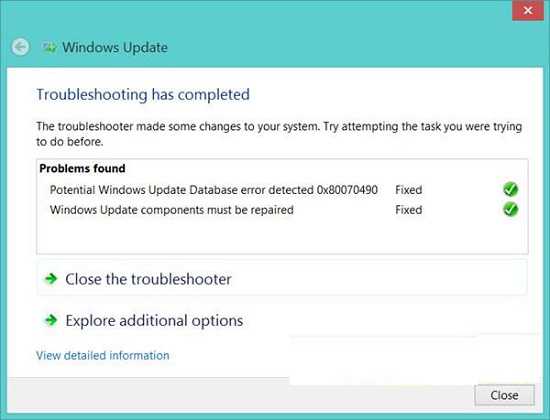
Windows troubleshooter
- Попробуйте временно отключить ненужные в данный момент девайсы (вебкамеры, принтеры, USB-флеш), и выполнить нужные вам обновления;
- Выполните восстановление системы, откатившись на ту точку восстановления, при которой проблемы не наблюдалось. Нажмите на «Пуск», наберите в строке поиска «Восстановление системы» и нажмите на полученный результат сверху. Выберите нужную точку восстановления и задействуйте восстановление системы.
Заключение
Выше я рассмотрел проблематику вопроса обновления 0x800705b4 в Windows 10, описал причины её возникновения и дал алгоритм решения проблемы. Поочерёдно выполните все приведённые мною советы – это поможет эффективно исправить дисфункцию 0x800705b4 в Windows 10, наладив стабильную работу вашего ПК.
SdelaiComp.ru
Исправляем ошибку обновления 0x800705b4 в Виндовс 10
После появления первой информации о Виндовс 10 многие пользователи начали надеяться, что разработчики, наконец, доведут свою операционную систему до ума и избавят ее владельцев от постоянных сбоев и других неприятностей. Но десятка вышла, ее скачали, установили миллионы людей, а проблемы с неприятностями так и остались. К примеру, некоторых пользователей постоянно раздражает ошибка обновления 0x800705b4.
Что делать? Естественно, бороться собственными силами, так как представители компании Майкрософт, как всегда, до сих пор не выпустили качественное обновление, способное исправить ошибку 0x800705b4 в Windows 10.
Ирония судьбы заключается еще и в том, что сама неприятность с кодом ошибки 0x800705b4 как раз и блокирует работу центра обновления Windows. То есть, даже если бы подобное решение и было-бы в наличии у разработчиков, его сложно было бы применить на практике без предварительного лечения.
К счастью, подобная методика, действительно, существует – о ней и можно будет почитать в ниже изложенном материале.
Как исправить ошибку
Сложности данной проблеме добавляет еще один нюанс – не все люди, перешедшие на Windows 10, полностью разобрались в этой версии ОС от Microsoft. Возможно, на предыдущей Семерке или Восьмерке они бы и справились самостоятельно, но в случае с Десяткой возникает некое недопонимание решения поставленной задачи.
К счастью, достаточно просто реализовать в собственных условиях следующую инструкцию, чтобы избавиться от неприятности с кодом 0x800705b4:
- Изначально требуется активировать встроенный в Десятку поиск. Все просто – кликнуть по иконке с изображением лупы.
- В строке использовать следующую фразу: «дополнительные параметры центра обновления Windows». Операционка выполнит поиск и предоставит один вариант, по которому и потребуется совершить переход.
- В новом окошке обнаружить строку, в которой сообщается о возможности предоставления разрешений выполнять процедуру обновления всем сторонним продуктам от компании Майкрософт. Рядом с ним следует деактивировать галочку.
- Инициировать перезапуск компьютера.
- Еще раз запустить поисковой функционал ОС.
- Использовать в ней фразу: «Проверить наличие обновлений».
- Перейти по предложенному варианту и подтверждаем действие нажатием на серую кнопку в интерфейсе ОС.
Система начинает самостоятельно переносить на ПК все необходимые ее пакеты и автоматически устанавливать. Длится эта процедура может достаточно долго, поэтому необходимо набраться терпения. После завершения процесса повторить всю инструкцию заново, только вернув галочку в ее первом этапе на первоначальное место. Этой методики вполне достаточно, чтобы полностью исключить очередное проявление неприятности, связанной с кодом ошибки 0x800705b4.
windows-azbuka.ru
Ошибка 0x800705b4 в Центре обновления Windows: как исправить?
Ошибка с кодом 0x800705b4 с одной стороны является самой типичной ошибкой, не предоставляющей никакой информации о проблеме с одной стороны, а с другой она имеет одну небольшую особенность: она может относиться как Центру обновления Windows, так и к Защитнику Windows.
К сожалению, для каждого из случаев методы решения ошибки 0x800705b4 немного отличаются, но в них есть схожие пункты . В этой статье мы разберем методы для каждого из случая появления этой ошибки, т.е. в Центре обновления Windows и в Защитнике Windows.
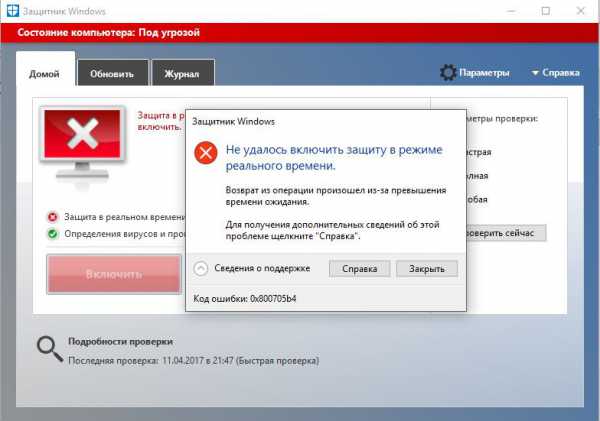
Для Центра обновления Windows
Метод №1 Ручная загрузка обновления
Если Центр обновления Windows не может загрузить определенное обновление для вашего устройства, то вы можете посмотреть на его номер и попробовать загрузить его самостоятельно. Пройдите в Каталог Центра обновления Майкрософт и скачайте обновление вручную, с которым у вас возникла проблема. Затем запустите скачанный файл и начните процесс установки обновления. Как только операция закончится, перезагрузите свой ПК.
Метод №2 Запуск Устранения неполадок в Центре обновления Windows
Различные встроенные утилиты по решению проблем Windows в большинстве случаев выполняют нулевую работу по исправлению возникшей проблемы. Однако, этот случай немного отличается от большинства других, так как утилита по Устранению неполадок действительно помогает некоторым пользователям с ошибкой 0x800705b4.
- Нажмите комбинацию клавиш Win+S.
- Напишите «Устранение неполадок» и выберите появившейся результат.
- Найдите пункт «Система и безопасность».
- Нажмите на ссылку «Устранение неполадок с помощью Центра обновления Windows».
- Выберите «Далее», а затем пункт «Попробуйте выполнить устранение неполадок от имени администратора».
- Дождитесь окончания операции по исправлению проблем с Центром обновления Windows.
- Перезагрузите свой компьютер и проверьте наличие проблемы в виде ошибки 0x800705b4.
Метод №3 Удаление папки SoftwareDistribution
Удаление этой папки зарекомендовало себя как лучший из способов, который решает проблемы в большинстве случаев для множества пользователей. В этой папке могут содержаться поврежденные файлы обновлений, которые как раз таки и мешают выполнить нормальную установку обновлений.
- Перезагрузите свой ПК.
- Нажмите правой кнопкой мыши на Пуск и выберите «Командная строка(администратор)».
- Впишите команды:
- net stop bits
- net stop wuauservCD %systemroot%\SoftwareDistribution
- Ren Download Download.old
- net start wuauserv
- Попробуйте провести обновления.
Метод №4 Отключение обновлений для другой продуктов Microsoft
- Нажмите одновременно кнопки Win и S для вызова Поиска.
- Впишите в строку «Проверка наличия обновлений».
- Затем нажмите на «Выберите тип установки обновлений».
- Убедитесь, что у вас не стоит галочка напротив пункта «При обновлении Windows предоставить обновления других продуктов Майкрософт».
- Нажмите «Применить» и перезагрузите свой компьютер
Снова попробуйте выполнить загрузку обновлений. Как только закончите с установкой важных обновлений для операционной системы, то можете вернуться и снова поставить галочку для пункта о загрузке обновлений для продуктов Майкрософт.
Сторонние антивирусы и Брандмауэр Windows иногда могут приносить неприятности пользователям. Они могут входить в конфликт с загрузкой из Центра обновления Windows. Попробуйте отключить их и повторно провести загрузку обновлений.
Для Защитника Windows
Обычно, проблемы с Защитником Windows, а в нашем случае это ошибка 0x800705b4, возникают на почве двух конфликтующих утилит. Это может быть, например, другой антивирус, который мешает работе Защитника Windows, из-за чего на экране, как следствие, можно видеть уже указанную ошибку. Также проблема может заключаться в неработающих службах.
Метод №1 Проверка работы службы Защитника Windows
- Одновременно нажмите клавиши Win и R.
- Копируйте в появившуюся строку services.msc и нажмите Enter.
- Найдите в списке службу под названием «Служба Защитника Windows».
- Сделайте на ней двойной клик.
- Нажмите на вкладку «Общие».
- Нажмите на ниспадающее меню рядом с Типом запуска и выберите «Автоматически». Также нажмите на кнопку «Запустить», если служба Приостановлена.
- Нажмите ОК и Применить, а затем перезагрузите свой компьютер.
Как только вы снова войдете в систему, попробуйте запустить Защитник Windows. Если дело было в отключенной службе, то теперь все должно функционировать нормально.
Метод №2 Отключение сторонних антивирусов и Брандмауэра
Тут все точно также, как и с Центром обновления Windows. Сторонние антивирусы или Firewall может создавать препятствия для работы Защитника Windows. Отключите их и посмотрите, будет ли исправлена ошибка 0x800705b4.
Метод №3 Запуск утилиты SFC
Утилита SFC — это системная программа, которая может выполнять проверку файловой системы на наличие ее повреждений и устранять их, если такое будет возможно. Ошибка 0x800705b4 в Защитнике Windows могла быть вызвана повреждениями каких-то системный файлов, относящихся к этой утилите. Для запуска SFC сделайте следующее:
- Кликните правой кнопкой мыши на Пуск и выберите «Командная строка(администратор)».
- Вставьте в строку команду sfc /scannow и нажмите Enter.
- Дождитесь окончания операции, а затем снова попробуйте войти в Защитник Windows.
Нашли опечатку? Выделите текст и нажмите Ctrl + Enter
GamesQa.ru
0x800705b4 Windows 10 ошибка обновления: решение проблемы, причины
Каждому пользователю новой операционной системы от Microsoft приходилось сталкиваться с ошибками и неисправностями, которые с трудом преодолевались. Сейчас на повестке дня, относительно новая неисправность: «0x800705b4 Windows 10 ошибка обновления». Она возникает при стандартной попытке обновления ОС.
Причины неисправности
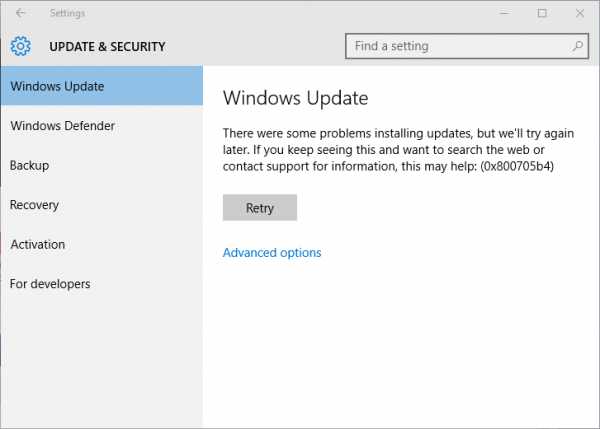
Ошибка обновления Windows 10 0x800705b4 может проявиться из-за ряда неизвестных причин, но в основном все сводится к трем основным:
- В процессе обновления произошел сбой в работе интернета. Служба DNS прекратила работу и появилось уведомление «0x800705b4 Windows Update».
- Windows 10 была установлена, но драйвер графического адаптера не обновился до последней версии.
- Изменялись дополнительные параметры Центра Обновления Windows.
Не исключены и другие причины появления ошибки. Но перед тем как их искать, пройдитесь по трем указанным.
Устранить неисправность нужно вручную. Пройдитесь по порядку по трем указанным причинам для решения проблемы.
Проверка интернета и службы DNS
Проверьте стабильность работы интернета:
- Визуально осмотрите кабель, коннекторы должны плотно прилегать к гнездам.
- Возможно произошел сбой в предоставлении IP-адреса. Сопоставьте данные текущего IP-адреса с данными от поставщика услуг интернет.
- Откройте «Выполните» (Win+R) и выполните команду ncpa.cpl
- Нажмите «Свойства» сетевого соединения и перейдите в «IP версии 4».
- Проверьте правильность введенных данных или попробуйте «Получить IP-адрес автоматически».
- Если сетевые данные выставлены в роутере, то проверяйте в настройках самого роутера.
- Также помогает использование альтернативных DNS. Установите:
- «Предпочитаемый DNS-сервер» — 8.8.8.8
- «Альтернативный DNS-сервер» — 8.8.4.4.
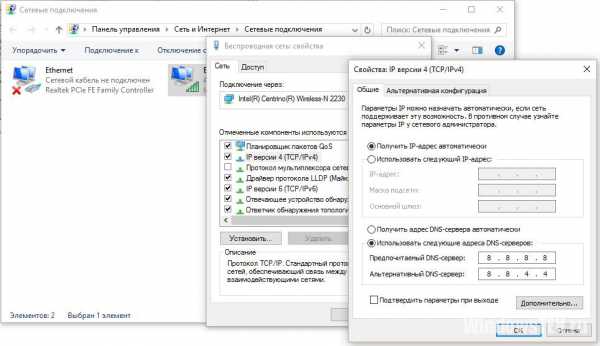
Драйвер графического адаптера
Возможно ваш драйвер видеокарты порядком устарел и стал причиной ошибки 0x800705b4. Попробуйте обновить драйвер до актуальной версии. Чтобы узнать информацию о модели видеокарты и версию используемого драйвера:
- нажмите Win+R и выполните msinfo32
- откройте «Компоненты» → «Дисплей».
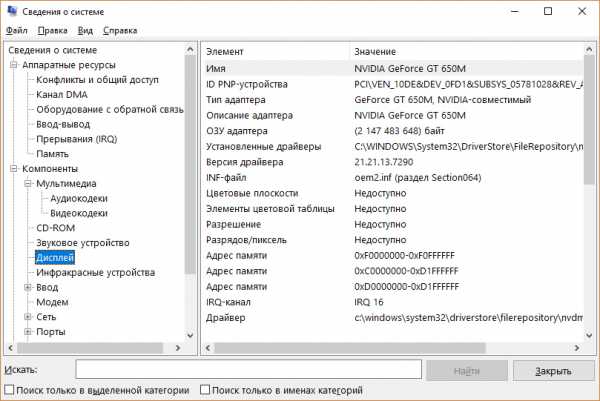
Обновляйте драйвер, загрузив дистрибутив из надежных источников:
После обновления драйвера, перезагрузите компьютер.
Прямая загрузка и перезапуск Центра Обновления Windows
Попробуйте отключить обновления для других приложений:
- Нажмите Win+I → Центр обновления Windows → Дополнительные параметры.
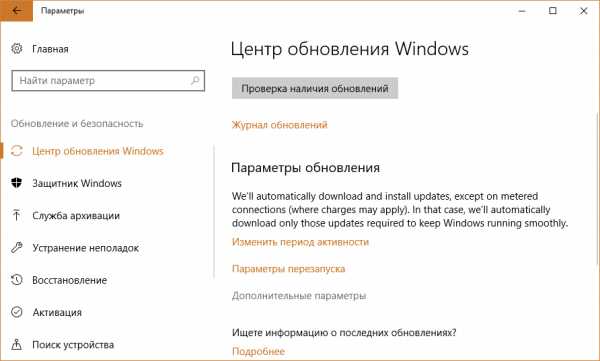
- Снимите галочку с указанного пункта.
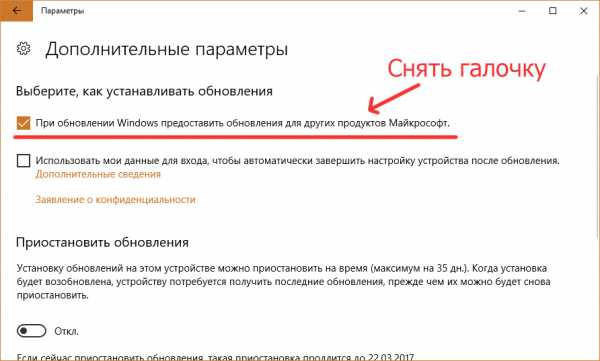
- Перезагрузите Windows. Зайдите в Центр обновления и нажмите «Обновить». Должно получится. Установите все найденные компоненты (даже если их немного).
- Перезагрузите компьютер.
- Нажмите правой кнопкой мыши по пуск и откройте «Командная строка (Администратор)». Поочередно выполните команду перерегистрации библиотеки Windows Update: net stop wuauserv regsvr32 %WinDir%\System32\wups2.dll net start wuauserv
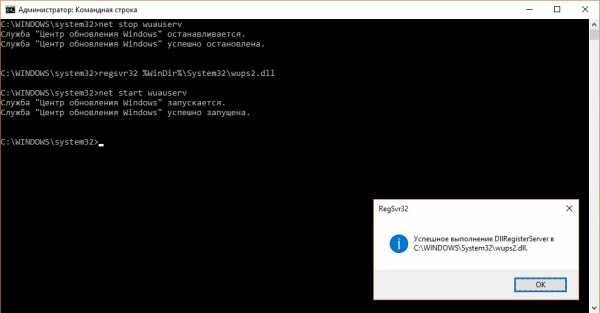
- Подключите обратно «предоставление обновления для других продуктов Windows» и проверьте на наличие ошибки.
Microsoft дала комментарии по поводу данной неисправности. Поддержка рекомендует периодически проверять возможность обновления и ждать, пока ошибка 0x800705b4 не исчезнет самостоятельно. Возможно, это удастся через несколько дней.
WindowsTen.ru
Как исправить ошибку обновления 0x800705b4 windows 10? | Твой сетевичок
Вам встретилась ошибка под кодом 0x800705b4? Скорее всего, это произошло при попытке обновления вашей замечательной Windows 10. Данная ошибка не является чем-то магическим — она одна из наиболее известных, возникающих при обновлении вышеупомянутой новинки Microsoft.
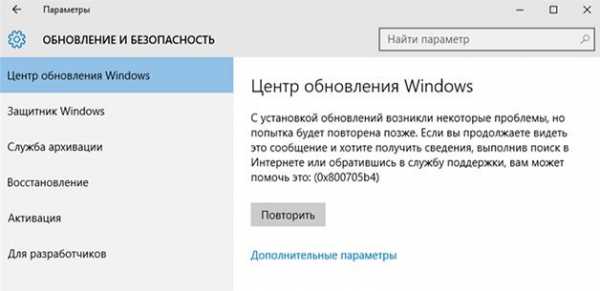
Причины возникновения системного сбоя с кодом 0x800705b4
Данный сбой мог проявиться вследствие одной из трех причин:
- Во время обновления произошло незначительное нарушение в работе интернета. Любые помехи в работе службы DNS влекут за собой появление 0x800705b4 кода.
- При установке ОС Windows не были обновлены графические драйвера.
- Вы попытались изменить параметры работы службы обновления. Внесенные коррективы с большой вероятностью привели к появлению ошибки.
Это далеко не единственные причины возникновения данного сбоя, но самые распространенные. Как вы уже догадались, устранить проблему самостоятельно не особо сложно. Достаточно следовать приведенным ниже пошаговым инструкциям.
Как исправить ошибку 0x800705b4?
В связи с тем, что причин появления 0x800705b4 может быть немало, придется пытаться исправить сбой сразу во всех возможных местах: в драйверах видеокарты, в службах DNS, а также в параметрах обновления. Итак, поехали!
Проверяем службы DNS
Самым очевидным и простым вариантом является проверка интернет-соединения на беспрерывность работы. Для этого понадобится зайти в меню диагностики и запустить проверку. Если проблемы будут обнаружены, следует проверить подключённые кабели, либо обратиться к провайдеру с соответствующим вопросом.
Видеокарта
Неполадка 0x800705b4 не менее часто возникает из-за неактуальной версии видеодрайвера вашего устройства. Следует исправить ситуацию и обновить его. Если Windows не смогла сделать это самостоятельно, используйте посторонние надежные источники (официальные сайты производителя, либо программу Driver Pack Solution).
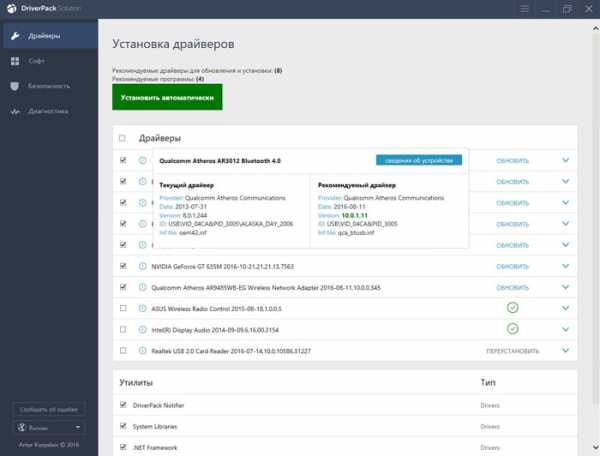
Небольшая рекомендация: обновите драйвера остальных комплектующих, лишним это точно не будет. После всех манипуляций перезагрузите ваш ПК.
Прямая загрузка через пункт «Центр обновления Windows»
Если вам не помогли манипуляции, описанные выше – попробуйте загрузить обновление системы напрямую из центра Microsoft.
1. Первым делом необходимо отключить обновление для любых других приложений. Перейдите в меню «Пуск», далее «Параметры», раздел «Обновления и безопасность».
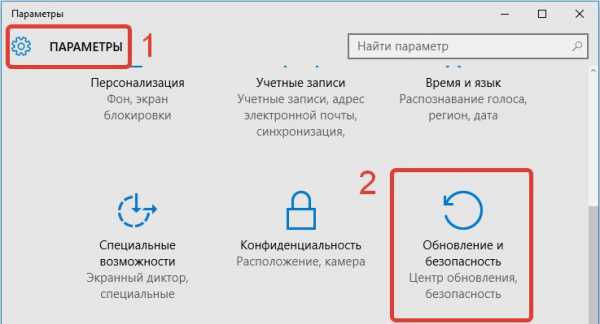
2. Открываем раздел «Центр обновления Windows». Ищем вкладку Дополнительные параметры центра.
3. Нужно убрать галочку с пункта, отвечающего за обновления других продуктов и приложений Microsoft.
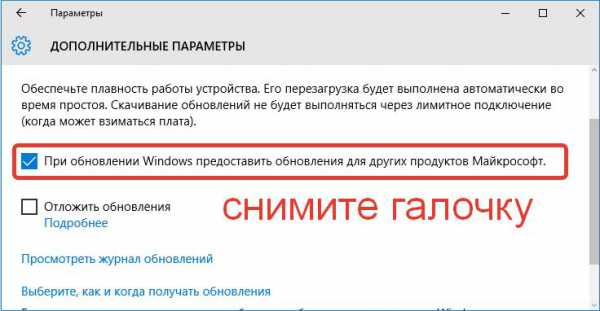
4. Теперь выполните перезагрузку системы. Попробуйте запустить обновление системы – выполните полную установку всех, даже самых незначительных, обновлений. Еще раз повторите процедуру перезагрузки устройства.
5. Откройте командную строку (cmd.exe) (Это можно сделать через меню «Пуск» в разделе «Служебные»). Введите поочередно следующие команды:
- net stop wuauserv
- regsvr32 %WinDir%\System32\wups2.dll
- net start wuauserv

Еще раз перезагрузить устройство. Данный способ должен решить все ваши проблемы с кодом 0x800705b4. Если ничего не получилось – следуйте официальной рекомендации Microsoft, просто ждите и периодически проверяйте на возможность обновления. Если ошибка не уйдет в ближайшее время, то больше двух дней точно не продержится.
tvoi-setevichok.ru